- English (English)
- Bulgarian (Български)
- Chinese Simplified (简体中文)
- Chinese Traditional (繁體中文)
- Czech (Čeština)
- Danish (Dansk)
- Dutch (Nederlands)
- Estonian (Eesti)
- French (Français)
- German (Deutsch)
- Greek (Ελληνικά)
- Hungarian (Magyar)
- Italian (Italiano)
- Japanese (日本語)
- Korean (한국어)
- Polish (Polski)
- Portuguese (Brazilian) (Português (Brasil))
- Slovak (Slovenský)
- Spanish (Español)
- Swedish (Svenska)
- Turkish (Türkçe)
- Ukrainian (Українська)
ABBYY Hot Folder
(Chỉ ABBYY FineReader Corporate)
ABBYY FineReader gồm có ABBYY Hot Folder, một tác nhân lập kế hoạch cho phép bạn chọn một thư mục có các hình ảnh và đặt thời gian để ABBYY FineReader xử lý các hình ảnh có trong thư mục. Ví dụ, bạn có thể lập kế hoạch cho máy tính nhận dạng các hình ảnh qua đêm.
Để tự động xử lý các hình ảnh trong một thư mục, hãy tạo một tác vụ xử lý cho thư mục đó và chỉ định các tùy chọn mở, OCR và lưu hình ảnh. Bạn cũng phải chỉ định tần suất ABBYY FineReader cần kiểm tra hình ảnh mới trong thư mục (định kỳ hoặc chỉ một lần) và đặt thời gian bắt đầu cho tác vụ này.
Quan trọng! Vào thời điểm khi tác vụ cần bắt đầu, máy tính của bạn phải được bật và bạn phải đăng nhập.
Cài đặt và khởi động ABBYY Hot Folder
Theo mặc định, ABBYY Hot Folder được cài đặt trên máy tính của bạn cùng với ABBYY FineReader 12. Nếu, trong quá trình cài đặt tùy chỉnh, bạn chọn không cài đặt ABBYY Hot Folder, bạn có thể cài đặt ứng dụng này sau bằng cách làm theo hướng dẫn bên dưới:
- Trên thanh tác vụ Windows, nhấp Bắt đầu rồi nhấp Bảng điều khiển.
- Nhấp Chương trình và tính năng.
Lưu ý: Nếu bạn sử dụng Windows XP, nhấp Thêm hoặc xóa chương trình.
- Trong danh sách các chương trình đã cài đặt, chọn ABBYY FineReader 12 rồi nhấp Thay đổi.
- Trong hộp thoại Thiết lập tùy chỉnh, chọn ABBYY Hot Folder.
- Làm theo hướng dẫn của chương trình thiết lập.
Khởi động ABBYY Hot Folder
Có một số cách để khởi động ABBYY Hot Folder:
- Nhấp Bắt đầu>Tất cả chương trình>ABBYY FineReader 12 rồi nhấp ABBYY Hot Folder hoặc
- Trong cửa sổ chính của ABBYY FineReader 12, nhấp Công cụ>Hot Folder… hoặc
- Nhấp đúp vào biểu tượng ABBYY Hot Folder trên thanh tác vụ của Windows (biểu tượng này sẽ xuất hiện sau khi bạn đã thiết lập ít nhất một Hot Folder)
Khi bạn khởi động ABBYY Hot Folder, cửa sổ chính sẽ mở ra. Sử dụng các nút trên thanh công cụ để thiết lập, sao chép, xóa và bắt đầu các tác vụ xử lý thư mục. Bạn cũng có thể xem báo cáo chi tiết cho mỗi thư mục.
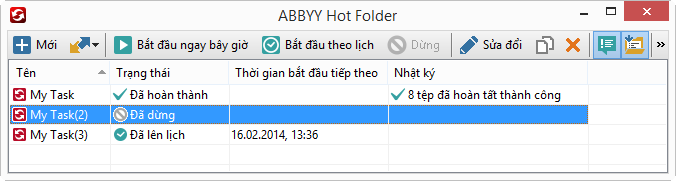
Cửa sổ chính của ABBYY Hot Folder hiển thị danh sách các tác vụ đã thiết lập. Với mỗi tác vụ, đường dẫn đầy đủ đến Hot Folder tương ứng được hiển thị, cùng với trạng thái hiện tại và thời gian xử lý theo kế hoạch.
Tác vụ có thể có những trạng thái sau:
| Trạng thái | Mô tả | |
 |
Đang chạy… | Hình ảnh trong thư mục đang được xử lý. |
 |
Đã lên lịch | Bạn đã chọn chỉ kiểm tra hình ảnh trong Hot Folder một lần tại thời điểm khởi động. Thời điểm khởi động được chỉ báo trong cột Thời gian bắt đầu tiếp theo. |
 |
Đã dừng | Quá trình xử lý đã được dừng bởi người dùng. |
 |
Đã hoàn thành | Đã hoàn tất xử lý hình ảnh trong thư mục này. |
 |
Lỗi (xem nhật ký) | Đã xảy ra lỗi khi xử lý hình ảnh trong thư mục này. ABBYY FineReader đã không hoàn tất các tác vụ xử lý. Để tìm nguyên nhân của lỗi, chọn thư mục thất bại và nhấp vào nút Xem nhật ký trên thanh công cụ. |
Bạn có thể lưu tác vụ để sử dụng trong tương lai:
- Nhấp vào nút
 trên thanh công cụ và chọn Xuất…
trên thanh công cụ và chọn Xuất… - Chỉ định tên của tác vụ và đường dẫn đến tác vụ.
- Nhấp Lưu.
Để tải một tác vụ đã lưu trước đó:
- Nhấp vào nút
 trên thanh công cụ và nhấp Nhập…
trên thanh công cụ và nhấp Nhập… - Chọn tác vụ mong muốn và nhấp Mở.
Tạo tác vụ mới cho một thư mục
- Nhấp vào nút Mới trên thanh công cụ ABBYY Hot Folder,
- Trong trường Tên tác vụ, nhập tên cho tác vụ của bạn.
- Trong hộp thoại Hot Folder, chọn tần suất tác vụ sẽ được khởi chạy:
- Chạy một lần (tác vụ sẽ được khởi chạy một lần vào thời gian bạn chỉ định)
- Trở lại (tác vụ sẽ được khởi chạy nhiều lần)
- Chỉ định thư mục hoặc tài liệu chứa hình ảnh cần được xử lý.
- Tệp từ thư mục cho phép bạn xử lý hình ảnh trong các thư mục cục bộ và mạng.
- Tệp từ FTP cho phép bạn xử lý hình ảnh trong các thư mục trên máy chủ FTP.
Nếu đăng nhập và mật khẩu được yêu cầu để truy cập thư mục FTP, hãy nhập thông tin đăng nhập và mật khẩu vào các trường Tên người dùng và Mật khẩu tương ứng. Nếu không cần đăng nhập và mật khẩu, chọn tùy chọn Người dùng ẩn danh.
- Tệp từ Outlook cho phép bạn xử lý hình ảnh từ hộp thư của bạn..
- Tài liệu FineReader mở hình ảnh được lưu trữ trong tài liệu FineReader.
 Để biết thêm về màu tài liệu, vui lòng tham khảo "Các tính năng của tài liệu cần xem xét trước khi OCR".
Để biết thêm về màu tài liệu, vui lòng tham khảo "Các tính năng của tài liệu cần xem xét trước khi OCR".
Trong Tệp gốc, chỉ định tệp gốc sẽ được giữ lại, bị xóa hay được di chuyển.
- Trong bước Phân tích và đọc, cấu hình các tùy chọn phân tích và nhận dạng tài liệu.
- Từ danh sách thả xuống Ngôn ngữ tài liệu, chọn ngôn ngữ của văn bản cần được nhận dạng.
Lưu ý: Bạn có thể chọn nhiều hơn một ngôn ngữ.
- Trong Cài đặt xử lý tài liệu, chỉ định tài liệu sẽ được nhận dạng hoặc phân tích hay hình ảnh trang sẽ được xử lý sơ bộ. Nếu yêu cầu, chỉ định các tùy chọn nhận dạng và xử lý sơ bộ ảnh bổ sung bằng cách nhấp vào Tùy chọn nhận dạng… và Tùy chọn xử lý sơ bộ… tương ứng.
- Nếu bạn không cần giữ màu gốc, bạn có thể thiết lập chương trình để xử lý hình ảnh trong chế độ đen trắng. Để làm việc này, chọn tùy chọn Chuyển đổi hình ảnh thành đen trắng trong Chế độ màu.
- Chỉ định liệu chương trình sẽ phát hiện các vùng tự động hoặc sử dụng mẫu vùng cho mục đích này.
- Trong danh sách thả xuống Lưu và chia sẻ, chọn cách tài liệu sẽ được lưu.
- Từ danh sách thả xuống Lưu dưới dạng, chọn một định dạng đích.
Gợi ý: Nhấp Tùy chọn… nếu bạn muốn chỉ định các tùy chọn lưu bổ sung.
- Trong trường Thư mục, chỉ định thư mục nơi sẽ lưu tài liệu sau khi xử lý.
- Trong danh sách thả xuống Đầu ra, chọn một phương thức lưu:
- Tạo văn bản riêng cho từng tệp (giữ nguyên cấu trúc thư mục) tạo một tài liệu riêng cho mỗi tệp
- Tạo văn bản riêng cho từng thư mục (giữ nguyên cấu trúc thư mục) tạo một tài liệu cho tất cả các tệp được lưu trữ trong một thư mục riêng
- Tạo một tài liệu cho tất cả các tệp tạo một tài liệu cho tất cả các tệp
- Trong trường Tên tệp, nhập tên sẽ được gán cho tài liệu sau khi xử lý.
Gợi ý: Bạn có thể chỉ định một số bước lưu cho một thư mục để lưu kết quả xử lý trong nhiều định dạng.
- Nhấp vào OK.
Tác vụ đã được cấu hình sẽ được hiển thị trong cửa sổ chính ABBYY Hot Folder.
Lưu ý. Các tệp tác vụ được lưu trữ trong %Userprofile%\AppData\Local\ABBYY\HotFolder\12.00. (Trong Microsoft Windows XP, tệp tác vụ được lưu trữ trong %Userprofile%\Local Settings\Application Data\ABBYY\HotFolder\12.00).
Quan trọng! Để tác vụ bắt đầu, máy tính của bạn phải được bật và bạn phải đăng nhập.
Để thấy thư thông báo mỗi khi tác vụ được hoàn thành, nhấp vào  .
.
Một thông báo sẽ hiển thị trong cửa sổ bật lên phía trên thanh tác vụ của Windows.
Thay đổi thuộc tính tác vụ
Bạn có thể thay đổi các thuộc tính của một tác vụ hiện có.
- Dừng tác vụ có thuộc tính bạn muốn thay đổi.
- Trên thanh công cụ ABBYY Hot Folder, nhấp vào nút Sửa đổi.
- Thực hiện những thay đổi cần thiết và nhấp OK.
Nhật ký xử lý
Hình ảnh trong Hot Folder được xử lý theo các cài đặt định sẵn của bạn. ABBYY Hot Folder giữ nhật ký chi tiết về tất cả các thao tác.
Tệp nhật ký chứa thông tin sau:
- Tên và cài đặt của tác vụ
- Lỗi và cảnh báo (nếu có)
- Thống kê (số trang đã xử lý, số lỗi và cảnh báo, số ký tự không chắc chắn)
Để bật nhật ký:
- Trên thanh công cụ ABBYY Hot Folder, nhấp
 .
.
Nhật ký sẽ được lưu dưới dạng tệp TXT trong cùng thư mục chứa các tệp có văn bản được nhận dạng.
Để xem nhật ký:
- Trong cửa sổ chính ABBYY Hot Folder, chọn tác vụ bạn muốn kiểm tra.
- Nhấp vào nút Nhật ký trên thanh công cụ.
Lưu ý: Để xem thông tin về tiến trình của một tác vụ, trỏ chuột vào trạng thái của tác vụ.
14.01.2020 17:26:22